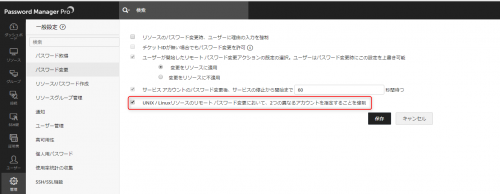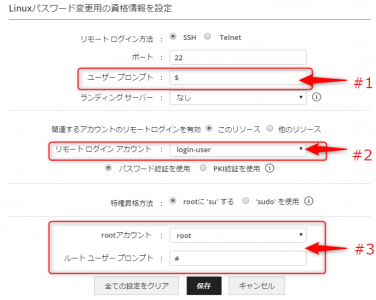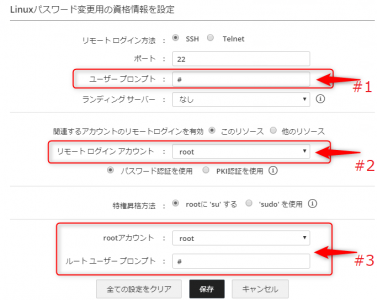Linuxサーバーの登録方法
作成日:2015年11月30日 | 更新日:2020年5月21日
Linuxサーバーの利用後やスケジュールでのパスワード変更を行う場合、「リモート同期用の資格情報を入力」のチェックボックスをオンに設定を行なう必要がありますが、使い方などによっては、設定方法がそれぞれ異なってきます。 本ナレッジでは、その設定内容についてご案内します。
※公開鍵を用いた認証を利用してLinuxサーバーにログインする場合には、こちらのナレッジもご参照ください。
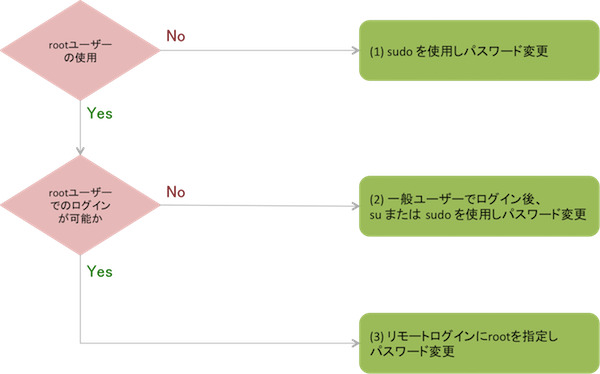
注意:アカウントを1つのみ使用する場合は、[管理] > [一般設定] > [パスワードリセット] にある、「UNIX / Linuxリソースのリモート パスワード リセットにおいて、2つの異なるアカウントを指定することを強制」のチェックボックスをオフにしてください。
(1) sudo を使用しパスワード変更
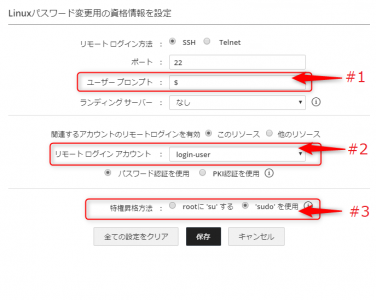
図:1[Linux環境のリソース編集画面] - リモート同期用の資格情報を入力
#1--- 指定するログインアカウントのプロンプトを入力
#2 --- リモートログインアカウントを指定
#3 --- 特権への昇格方法で「sudoを使用」にチェックを入れる
※ 本設定を行なう対象アカウントは、予めログイン先のLinuxOS上のsudoers に設定しておく必要があります。
sudoersの設定方法は、Linux OSベンダー提供のユーザーガイドをご参照ください。
(2) 一般ユーザーでログイン後、su または sudo を使用しパスワード変更
図:2[Linux環境のリソース編集画面] - リモート同期用の資格情報を入力
#1--- 指定するログインアカウントのプロンプトを入力
#2 --- リモートログインアカウントを指定
#3 --- 特権への昇格方法で「rootにsuする」にチェックがあることを確認し、rootアカウントを選択
(3) リモートログインにrootを指定しパスワード変更
図:2[Linux環境のリソース編集画面] - リモート同期用の資格情報を入力
#1--- 指定するログインアカウントのプロンプトを入力
#2 --- リモートログインアカウントにrootを指定
#3 ---特権への昇格方法で「rootにsuする」にチェックがあることを確認し、rootアカウントを選択